Apple Watchで音楽を再生する方法と直接楽曲を入れて聞く方法

Apple Watchのミュージックアプリ
Apple WatchにもiPhoneと同じようにミュージックアプリが搭載されており音楽をBluetoothヘッドフォン経由で楽しくことができます。Apple Watchから音楽を聴くには少し設定をしないといけないのでその方法を紹介したいと思います。
基本はApple Watchで操作しiPhoneから再生
Apple WatchのミュージックアプリはiPhoneと同期をした時点でiPhoneに入っている楽曲の一覧を見ることができますが、これはApple Watchに楽曲データがコピーされたわけではなくあくまでiPhoneに入っている楽曲名が表示されているだけです。
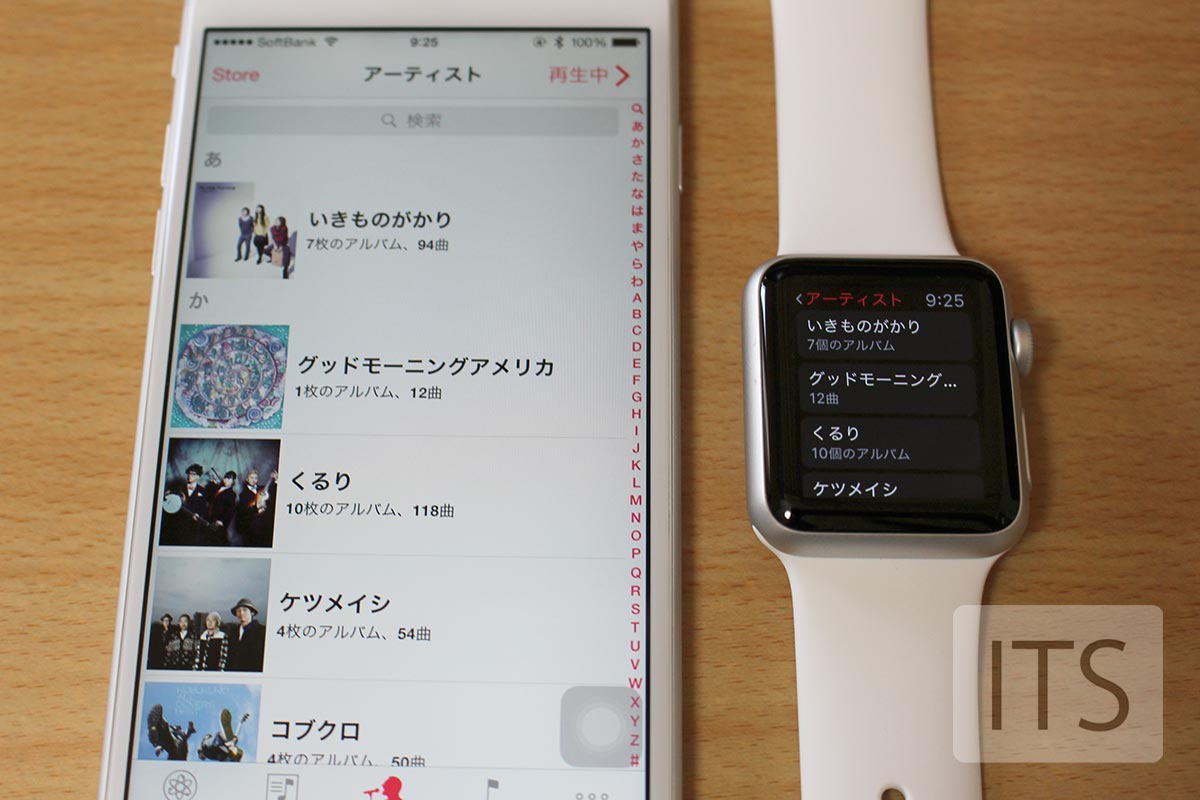
Apple Watch側から音楽を指定するとiPhone側で音楽が鳴り始めます。つまりApple Watchはあくまでリモコンのような役目となり、Apple Watch側で楽曲の選択をしてiPhone側で音楽を聴くという流れとなっています。
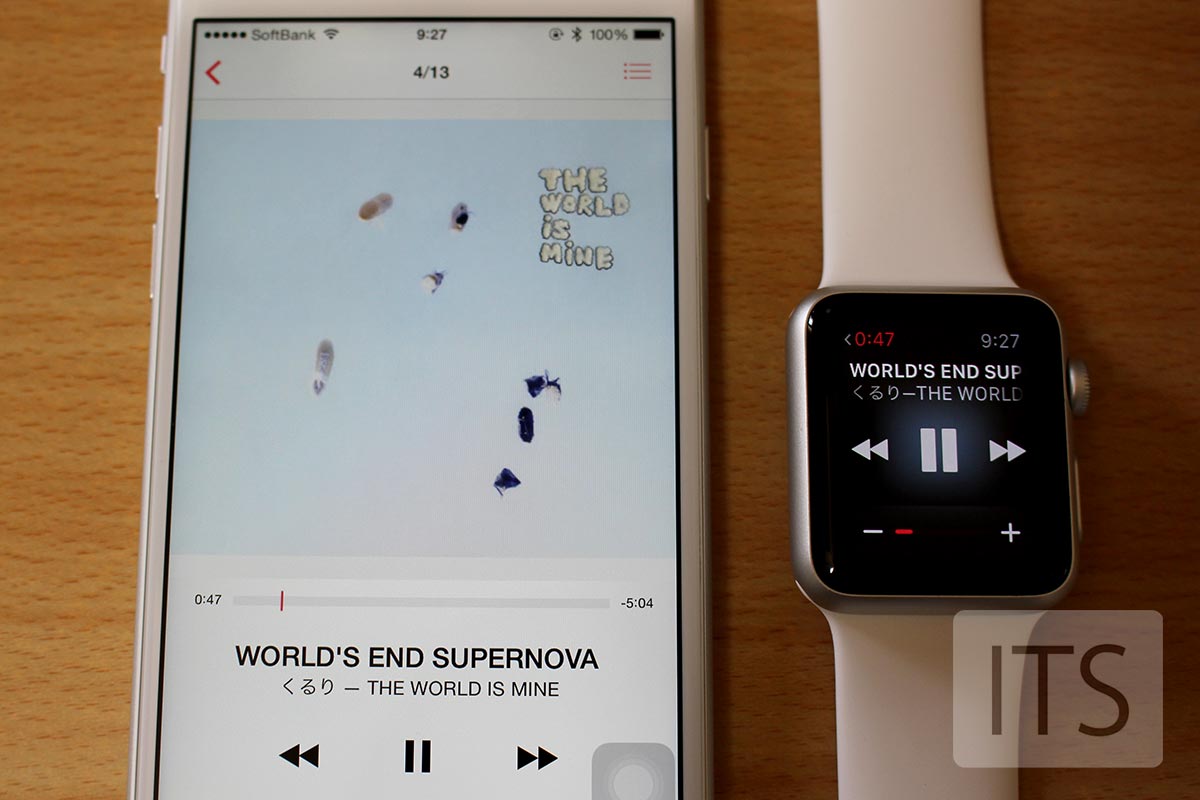
これがミュージックアプリの基本操作となりますが、Apple Watchは2GBまで音楽データを直接ダウンロードしiPhoneを持っていない状態でも音楽をBluetoothヘッドフォン経由のみで聞くことが可能となっています。
Apple Watch単体で音楽を聴く
最初のiPhone側のミュージックアプリからApple Watch専用のプレイリストを作成する必要があります。もちろん既存のプレイリストでもOKです!
「ミュージック」を起動し「新規プレイリスト」を選択し好きなプレイリスト名を入力します。今回は分かりやすく「Apple Watch」としました。
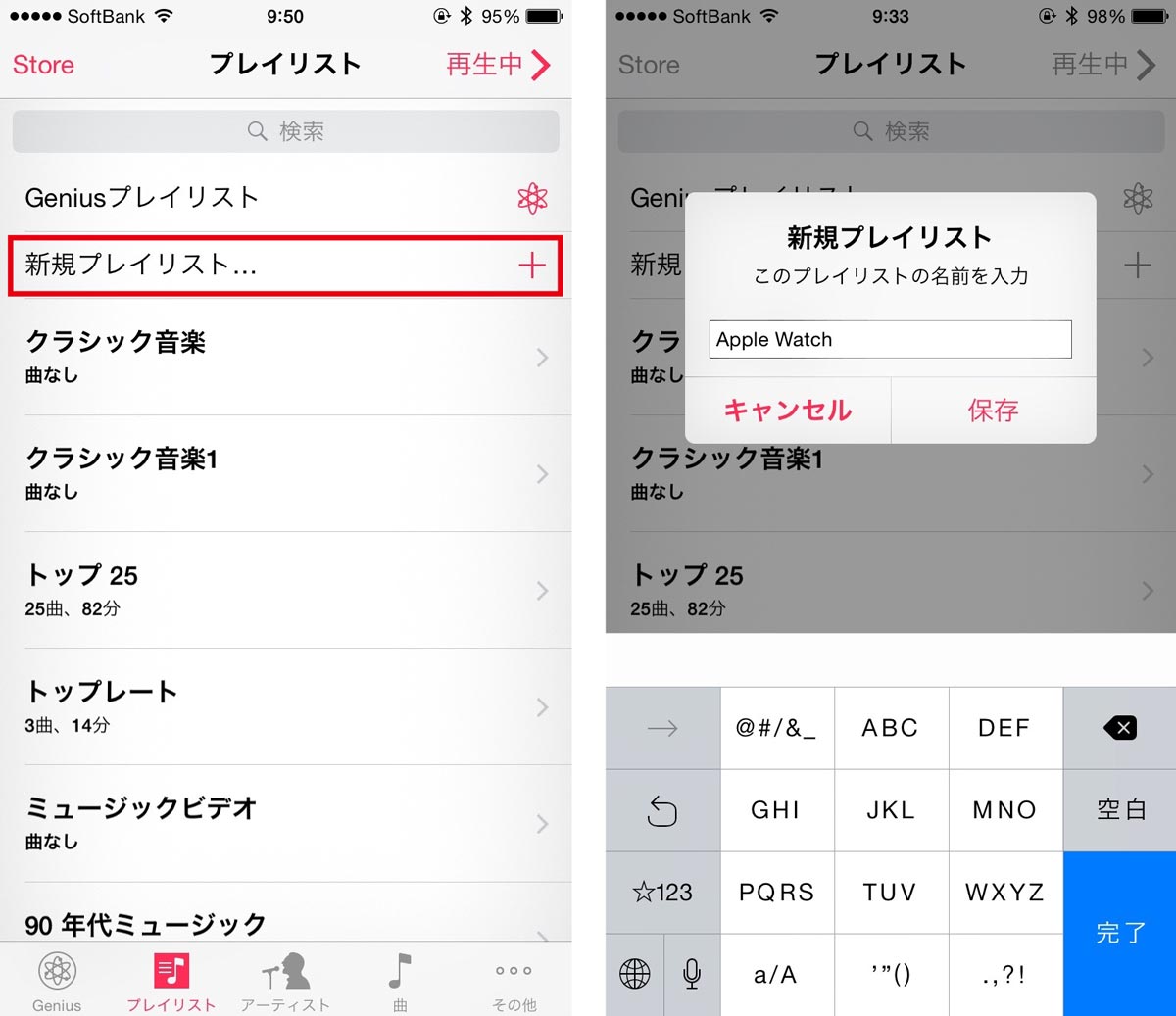
左上の「編集」を選択します。

右上の「+」を選択しApple Watchに入れたい楽曲を選択していきます。

楽曲の右側に赤色の「+」をタップすると選択されます。楽曲を選んだら「完了」を選択しプレイリストの作成が完了です!
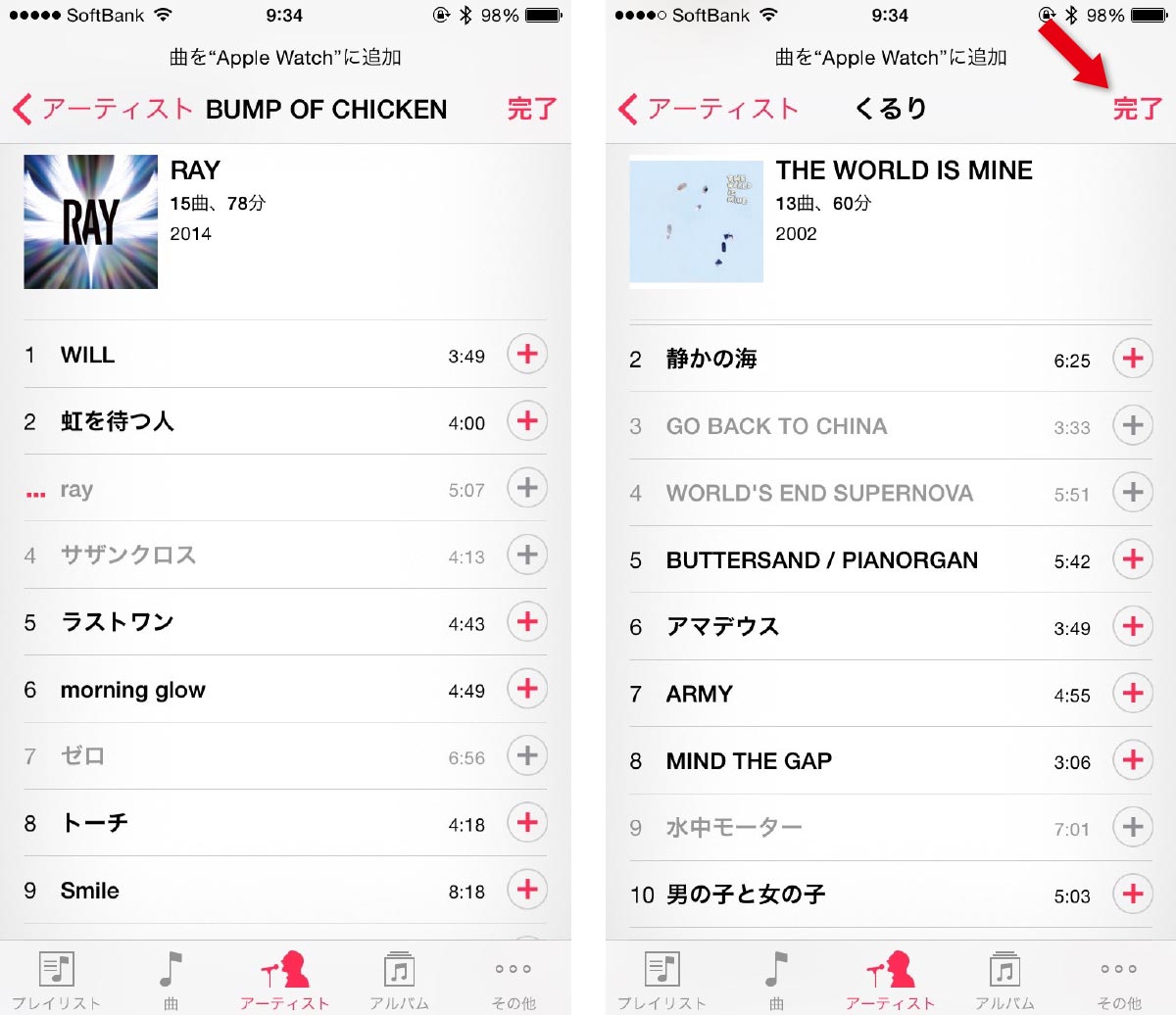
「Apple Watch」アプリを起動し「ミュージック」から「同期済みのプレイリスト」を選択するとiPhoneで設定してあるプレイリストの一覧が表示されます。先程作成したプレイリストを選び同期を開始します。
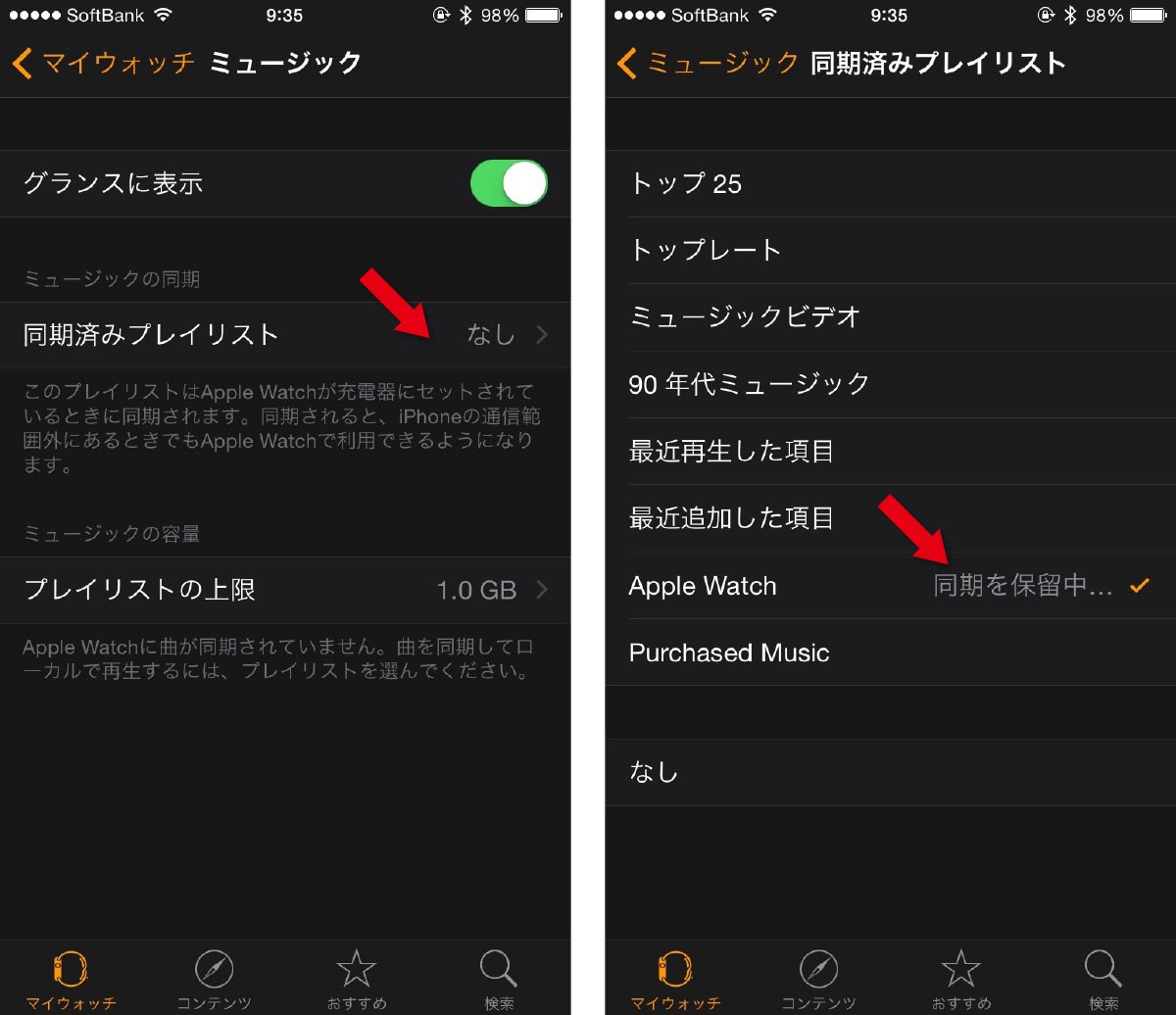
これでApple Watchに音楽データが転送されるのですが、充電をしている時じゃないと同期されないので充電ケーブルをくっつけた状態で作業を続けます。
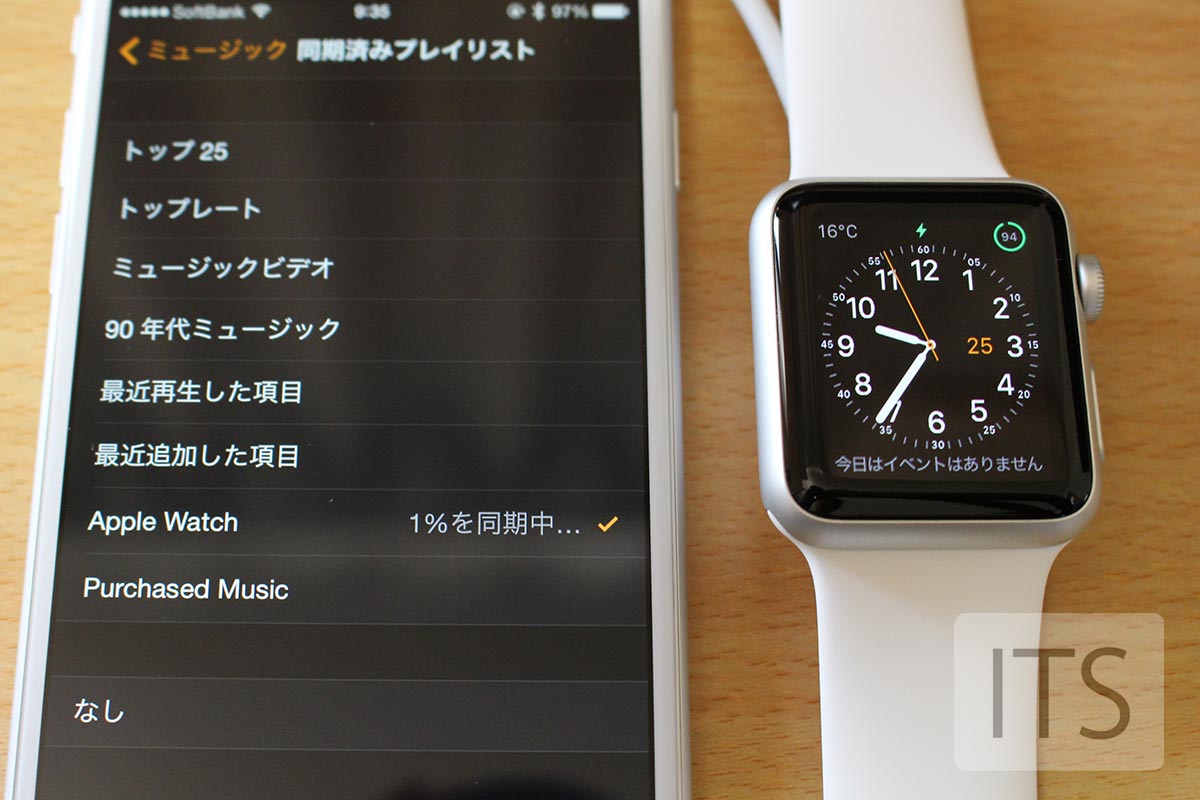
今回同期した楽曲は6曲だけで容量にして65.7MBとなっており最大で2GBまで転送することが可能なので200曲くらいはApple Watchに音楽を入れることができるということになります。
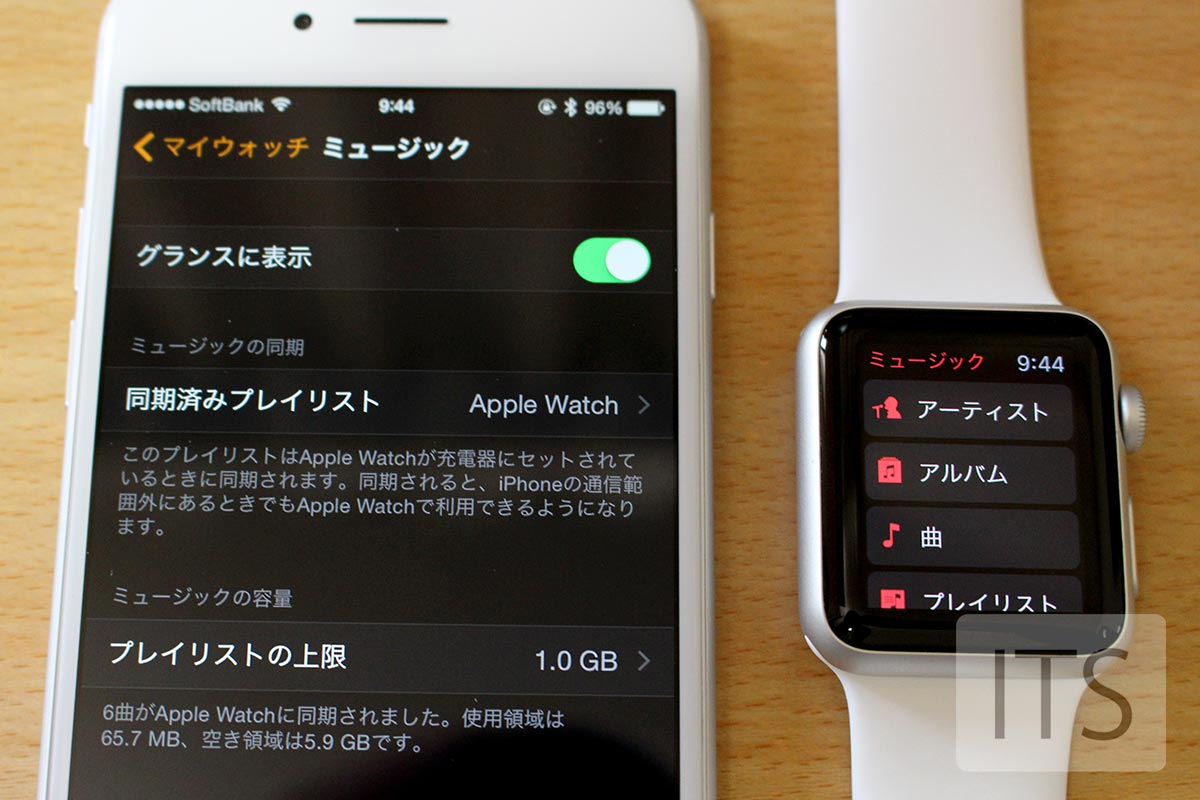
ただし、6曲転送するだけでも5分近く時間が掛かっていたので200曲となるとかなり時間が掛かると思います。夜中に設定して寝ている間に自動同期させるのがいいかもしれませんね。
ソースの切り替える
Apple Watchのローカルストレージから音楽を聴く場合はソースを「iPhone」から「Apple Watch」に切り替える必要があります。
ソースを切り替える方法は、Apple Watchのミュージックアプリを起動した状態で画面を強く押すことでソースの切り替え画面を呼び出すことができます。
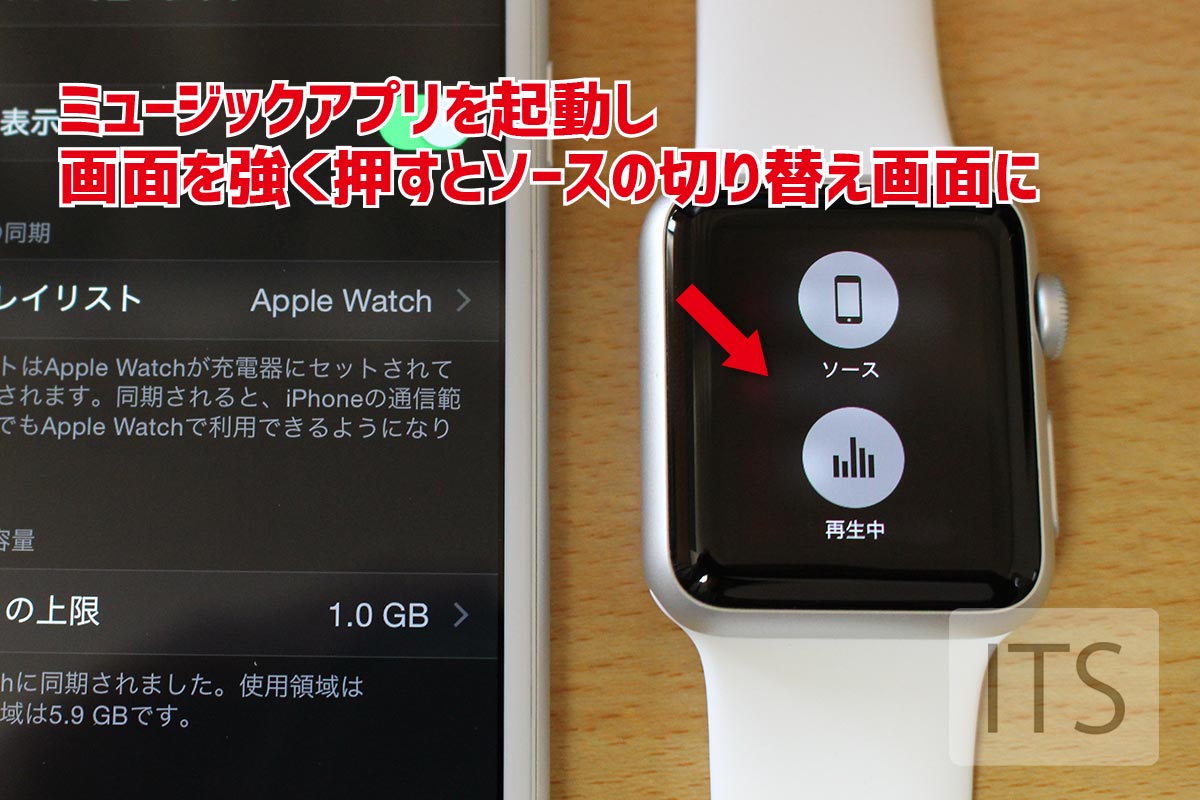
「iPhone」から「Apple Watch」に切り替えができます。
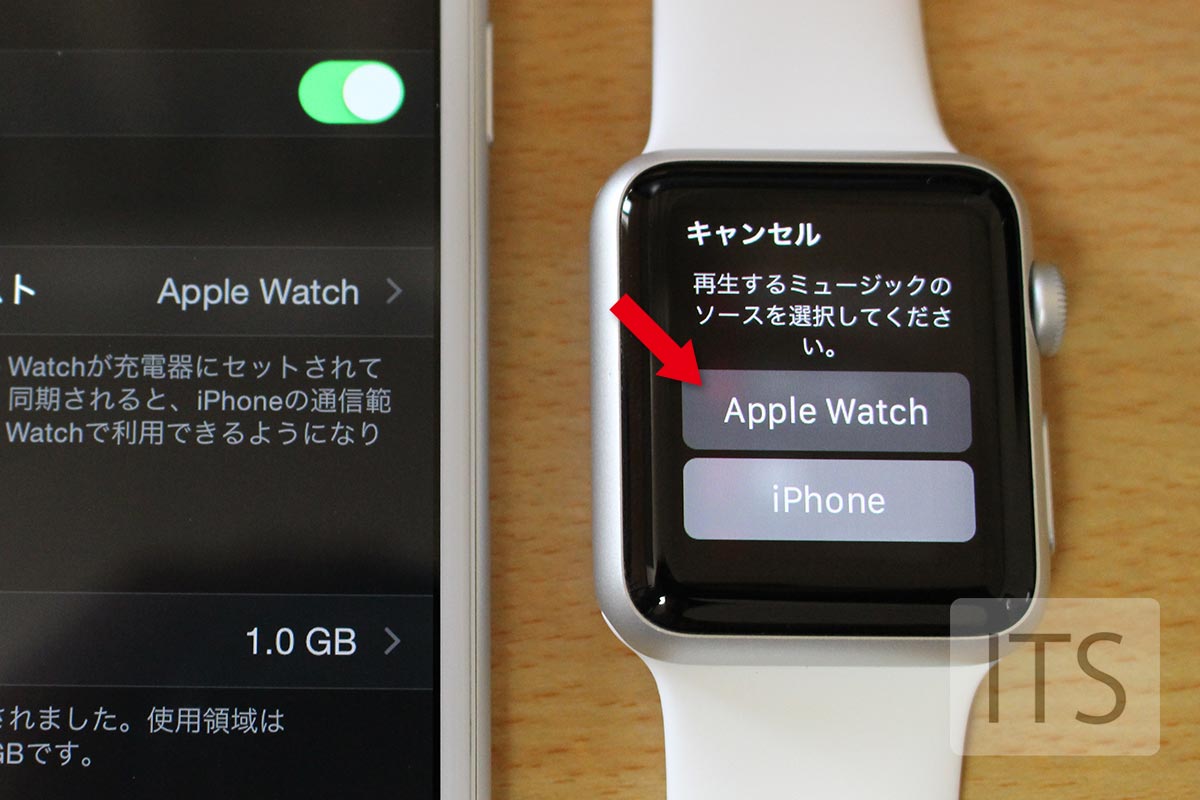
Bluetoothヘッドフォンのペアリングへと進みます。
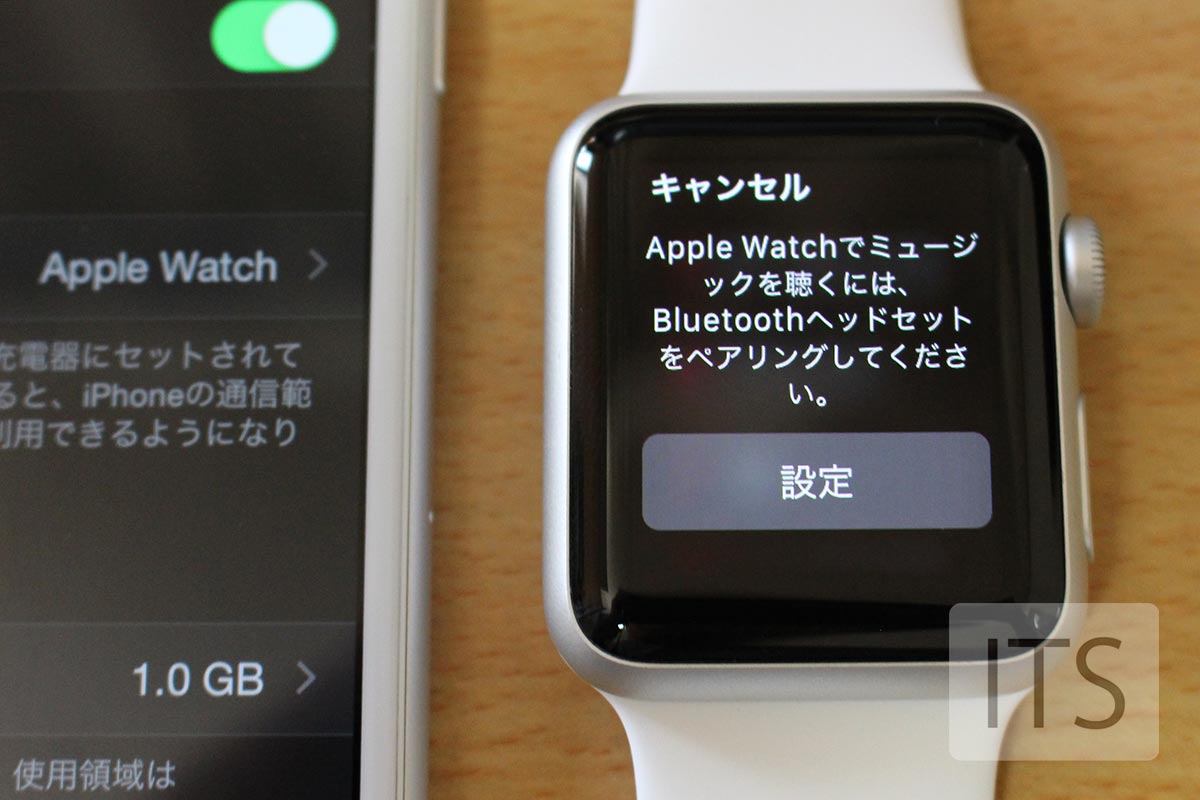
残念ながらBluetoothヘッドフォンを持っていないので検証はここまでしかできませんでしたが、このような設定をすることでApple Watch単体で音楽を楽しむことが可能です。
基本的にiPhoneと連動して使用するデバイスなのでApple Watchだけで音楽を聴く機会といえばランニングをするとき(Apple Watchは単体でも運動基礎データくらいはカウントすることができるらしい)くらいなのかなと思いますが、運動をする方は使ってみてはいかがでしょうか。
Apple Watchの使い方関連記事
・Apple Watchの視差効果や透明度をオフにし文字を太く見やすくする方法!
・Apple WatchにiPhoneの写真を入れる方法と同期先を変更する設定のやり方
・Apple Watchで音楽を再生する方法と直接楽曲を入れて聞く方法
・Apple WatchからペアリングしたiPhoneの呼出音を鳴らして探し出す方法
・Apple Watchのメッセージ返信用の定型文をオリジナルに変更する方法
・Apple Watchの電池残量表示は文字盤のカスタマイズ設定から可能
・Apple Watchの文字盤のデザインを変更する方法
・Apple Watch SPORTが届いた!開封外観レビューからiPhoneとの同期設定方法まで!
